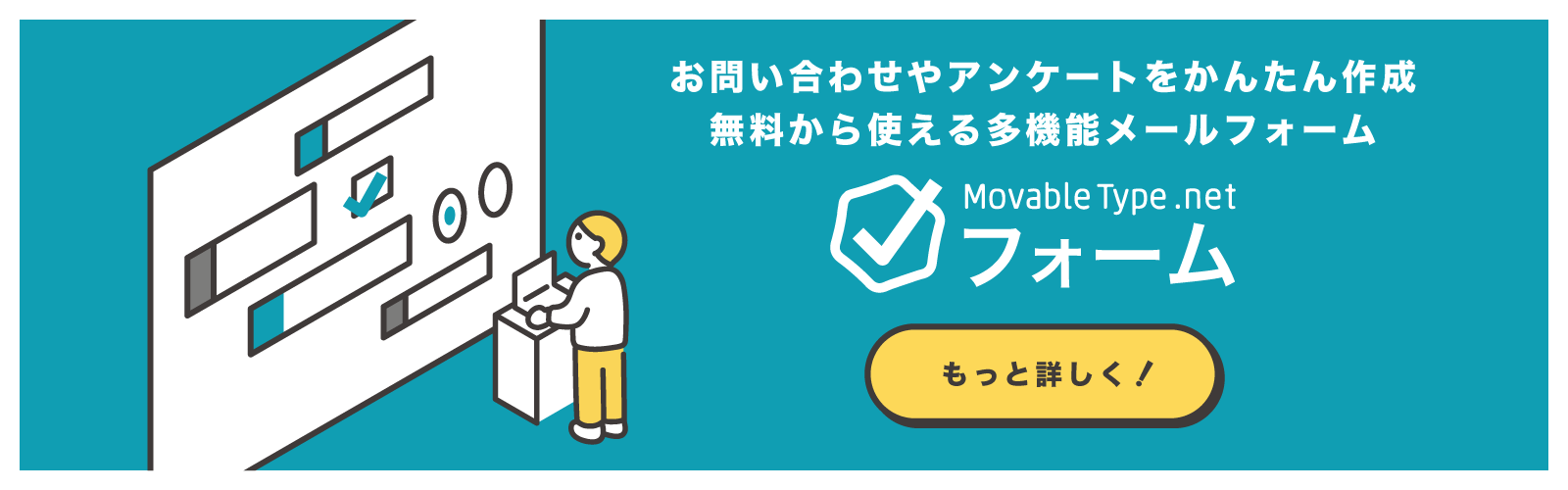ビデオ会議、ウェブ会議、ウェビナーなどを行える Zoom。リモートワーク時代に無くてはならないサービスとなってきました。
Zoomには投票機能を使ってアンケートをとることができますが、独自でアンケートフォームを用意して誘導したい場合もあります。
そんな場合には、MovableType.net フォーム が最適です。
MovableType.net フォームの特長
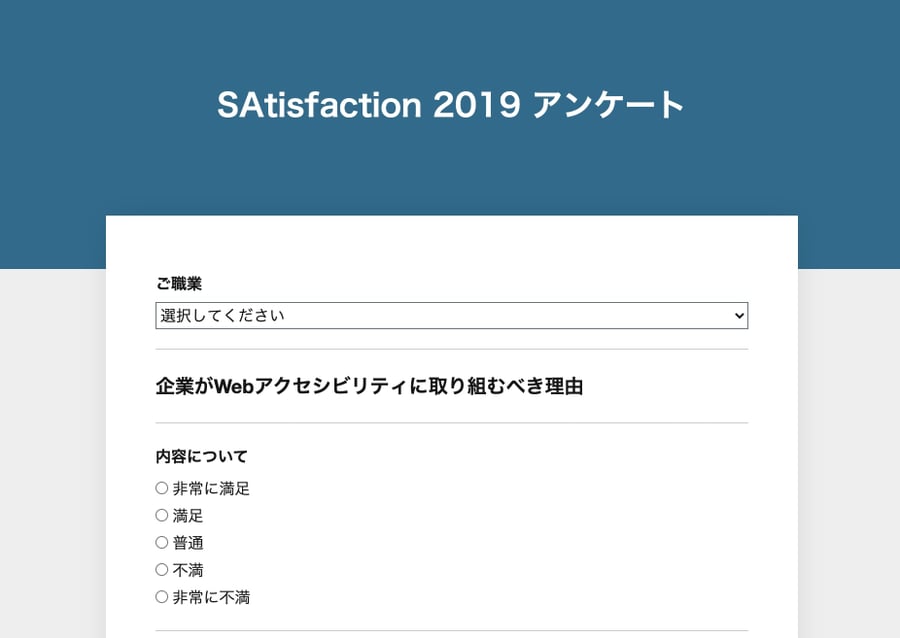
MovableType.net フォームには、アンケートを行う際にも便利な機能が搭載されています。
- 項目をドラッグ&ドロップで自由に追加、並び替えができ、専門知識がなくても簡単に作成可能
- 指定されたコードを貼り付けるだけで、自社サイトなどに簡単に埋め込み設置が可能
- 埋め込むページが無い場合、わざわざ公開するためのページを作らなくても、URLを持たせフォーム単体で表示することも可能
- スマートフォン表示にも対応
- 受付データは管理画面に保存してCSVでダウンロードできるほか、ウェブフック送信を利用してGoogleスプレッドシートや他のサービスに送信することも可能
上記のほかにもさまざまな機能があり、さらに無料版もあるので、気軽にご利用いただくことが可能です。
プランごとの機能差などについては価格・購入のページをご覧ください。
Zoom からアンケートフォームへの誘導
Zoom からアンケートフォームへ誘導するにはは、Zoom のプランによっていくつか方法が考えられます。
Zoom ビデオウェビナープランの場合
Zoom のビデオウェビナープランの場合は、ウェビナーを作成できます。
スケジュールしたウェビナーの 投票/アンケート>アンケート のサードパーティーのアンケートを利用しますをクリックし、
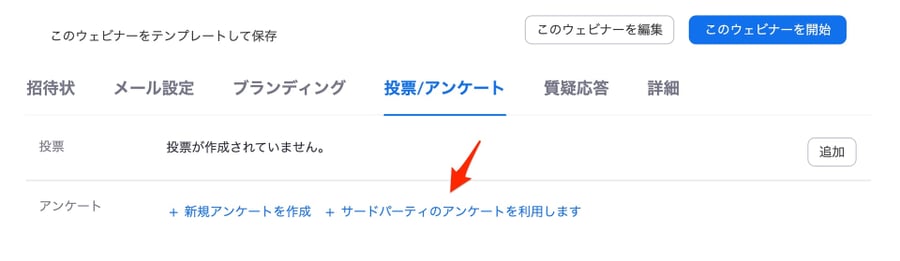
フォームが掲載されているURLを指定します。
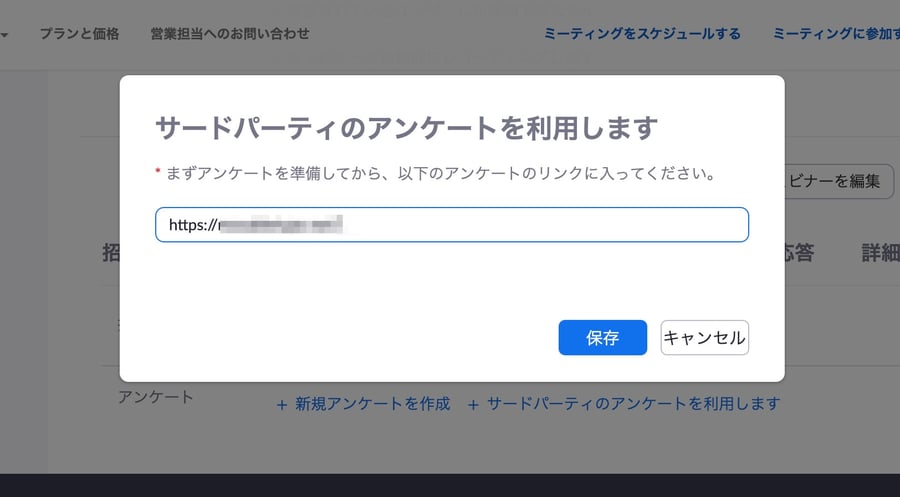
アンケートの表示方法は、初期状態でウェビナーの終了時にブラウザで表示しますが選択されていると思うのでそのままにします。
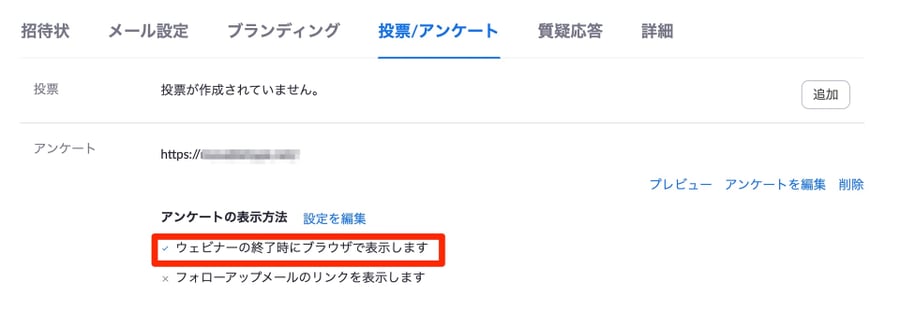
これにより、ウェビナー終了後の画面に誘導のURLが表示されるのでスムーズにアンケートフォームに誘導することができます。
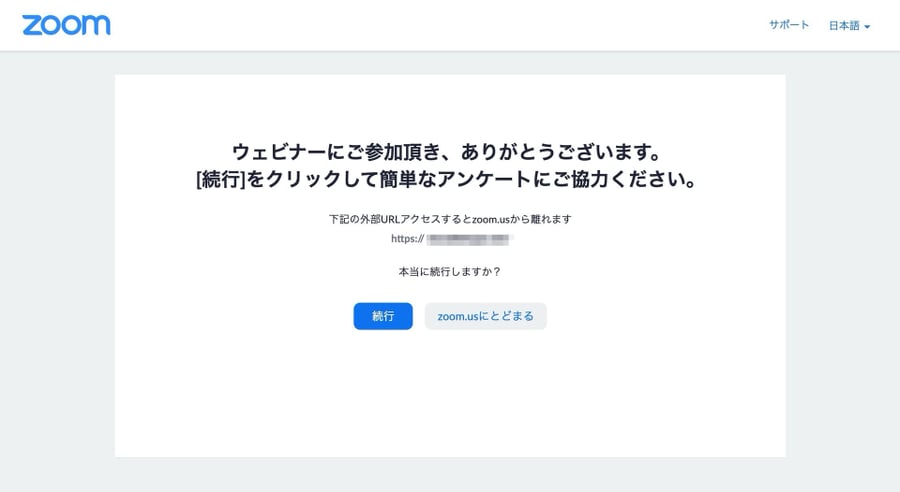
Zoom ミーティングプランの場合
通常利用する無料やプロプラン等の場合は、機能として誘導する方法はありません。
そのため、ミーティングルームの チャット を利用してアンケートフォームのURLを周知する方法になります。
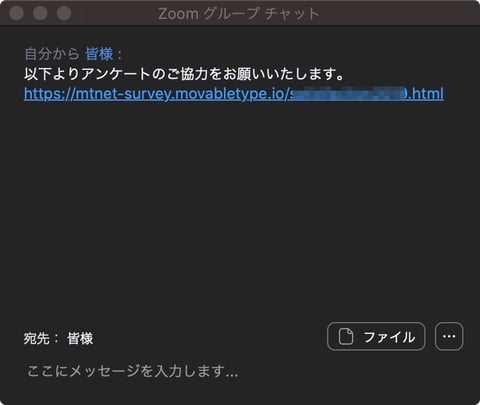
以上、Zoomによるウェビナーの独自アンケートフォームの用意の方法でした。
ぜひ一度、MovableType.net フォーム をお試しいただければと思います。